簡介
本檔案介紹適用於端點的思科進階惡意軟體防護(AMP)。面向終端的思科AMP隨附應用程式設計介面(API)。它允許您從面向終端的AMP部署中提取資料,並在必要時對其進行處理。
本文展示API的一些基本功能。本文中的示例使用Windows 7終結點。
作者:Matthew Franks、Nazmul Rajib和Cisco TAC工程師。
產生和刪除API認證
要使用面向終端API的AMP,您必須設定API憑證。 按照給定的步驟透過AMP控制檯建立憑據。
第1步:登入控制檯,然後導航到帳戶> API憑據。
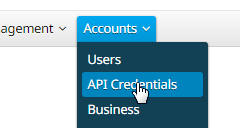
第2步:點選新建API憑據以建立新的金鑰集。
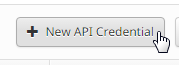
第3步:提供應用程式名稱。選擇「只讀」或「讀寫」的範圍。
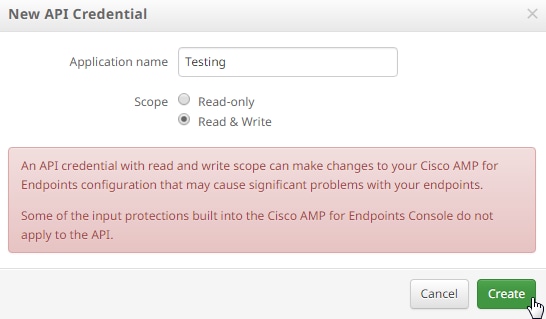
注意:具有讀寫作用域的API憑據可能會對面向終端的思科AMP的終端配置進行更改,從而可能導致終端出現重大問題。 面向終端的思科AMP思科AMP的終端控制檯內建的一些輸入保護功能不適用於API。
第4步:點選建立按鈕。螢幕上會顯示API Key Details。儲存此資訊,因為部分資訊在離開螢幕後不可用。
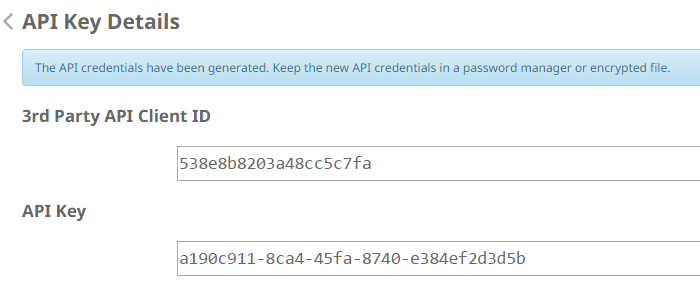
注意:API憑證(API客戶端ID和API金鑰)將允許其他程式檢索和修改面向終端的思科AMP的終端資料。它在功能上等同於使用者名稱和密碼,因此應視之為。
注意:您的API證明資料只會顯示一次。如果遺失認證,您必須產生新認證。
如果您懷疑某個應用程式的API認證受到危害,請刪除該API認證,然後建立新的認證。 刪除API憑據時,它會鎖定使用舊憑據的客戶端,因此請使用新憑據更新這些憑據。

API版本和當前選項
面向終端的AMP API目前有兩個版本-版本0和版本1。版本1與版本0相比具有更多功能。版本1的文檔位於此處。 您可以使用版本1提取此資訊。
- 電腦
- 電腦活動
- 活動
- 事件型別
- 檔案清單
- 檔案清單專案
- 群組
- 政策
- 版本
按一下文檔中的相關命令可檢視其用法示例。
API命令細分和示例
每個API命令都包含類似的資訊,並且基本上可以分解為curl命令,可以這樣檢視:
curl -o yourfilename.json https://clientID:APIKey@api.amp.cisco.com/v1/whatyouwanttodo
當使用帶-o選項的curl命令時,它允許您將輸出儲存到檔案。在這種情況下,檔案名稱為「yourfilename.json」。
提示:有關.json檔案的詳細資訊,此處提供。
curl命令的下一步是在憑據@符號之前設定地址。當您生成API憑據時,您知道clientID和APIKey,因此命令的此部分將類似於下面給出的連結。
https://538e8b8203a48cc5c7fa:a190c911-8ca4-45fa-8740-e384ef2d3d5b@
增加版本號和您要執行的操作。對於本示例,運行GET /v1/computers選項。完整命令如下所示:
curl -o computers.json https://538e8b8203a48cc5c7fa:a190c911-8ca4-45fa-8740-e384ef2d3d5b@api.amp.cisco.com/v1/computers
運行該命令後,您應該會看到computers.json檔案下載到您發出該命令的目錄中。


注意: Curl在線提供,並且針對包括Windows在內的許多平台進行編譯(通常您需要使用Win32 -通用版本)。
當您開啟檔案時,您將會看到所有資料在一行中。 如果您希望看到其正確格式,可以安裝瀏覽器外掛,將其格式設定為JSON,並在瀏覽器中打開該檔案。這會顯示您想要使用的電腦資訊,例如:
connector_guid、hostname、active、links、connector_version、operating_system、internal_ips、external_ip、group_guid、network_addresses、policy guid和policy name。
{
version: "v1.0.0",
metadata: {
links: {
self: "https://api.amp.cisco.com/v1/computers"
},
results: {
total: 4,
current_item_count: 4,
index: 0,
items_per_page: 500
}
},
data: [
{
connector_guid: "abcdef-1234-5678-9abc-def123456789",
hostname: "test.cisco.com",
active: true,
links: {
computer: "https://api.amp.cisco.com/v1/computers/abcdef-1234-5678-9abc-def123456789",
trajectory: "https://api.amp.cisco.com/v1/computers/abcdef-1234-5678-9abc-def123456789/trajectory",
group: "https://api.amp.cisco.com/v1/groups/abcdef-1234-5678-9abc-def123456789"
},
connector_version: "4.4.2.10200",
operating_system: "Windows 7, SP 1.0",
internal_ips: [
"10.1.1.2",
" 192.168.1.2",
" 192.168.2.2",
" 169.254.245.1"
],
external_ip: "1.1.1.1",
group_guid: "abcdef-1234-5678-9abc-def123456789",
network_addresses: [
{
mac: "ab:cd:ef:01:23:45",
ip: "10.1.1.2"
},
{
mac: "bc:de:f0:12:34:56",
ip: "192.168.1.2"
},
{
mac: "cd:ef:01:23:45:67",
ip: "192.168.2.2"
},
{
mac: "de:f0:12:34:56:78",
ip: "169.254.245.1"
}
],
policy: {
guid: "abcdef-1234-5678-9abc-def123456789",
name: "Protect Policy"
}
現在,您已經看到一個基本的實際操作示例,您可以使用各種命令選項來提取和處理環境中的資料。
相關資訊
技術支援與文件 - Cisco Systems